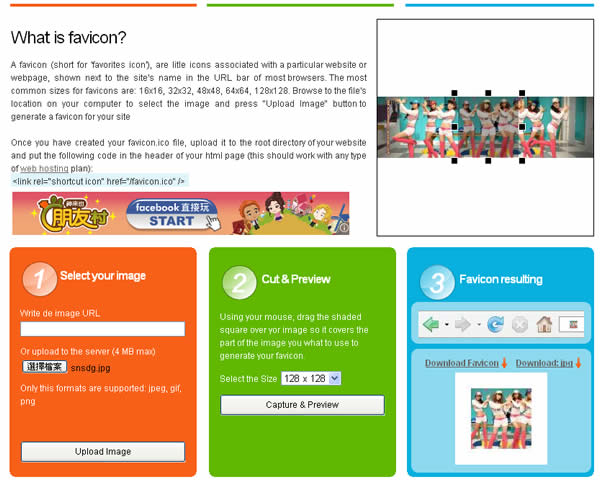
常看到 IE 瀏覽器的網址列的網址前有一圖示或是在 Google Chrome 瀏覽器的分頁標籤內網站名稱前有一圖示,這些圖示其實是透過在 HTML Head 區塊內加入<link rel="shortcut icon" href="favicon.ico" />該 link 標籤,那麼如何取得favicon.ico ?我們可以透過 Genfavicon 的網站,免費的產生 favicon, 該網站提供 16x16, 32x32, 48x48, 64x64, 128x128 等尺寸的 ICO 檔,可供運用。